코드프렌즈 파이썬 실습 환경 사용법
파이썬 실습 환경은 한 화면에서 단계별 학습 자료를 확인하고, 코드를 작성하며, 실시간으로 실행 결과를 확인할 수 있도록 구성되어 있습니다.
코드프렌즈 코드에디터를 활용하면 복잡한 파이썬 설치 과정 없이, 웹 브라우저에서 파이썬 코드를 작성하고 즉시 결과를 확인할 수 있습니다.
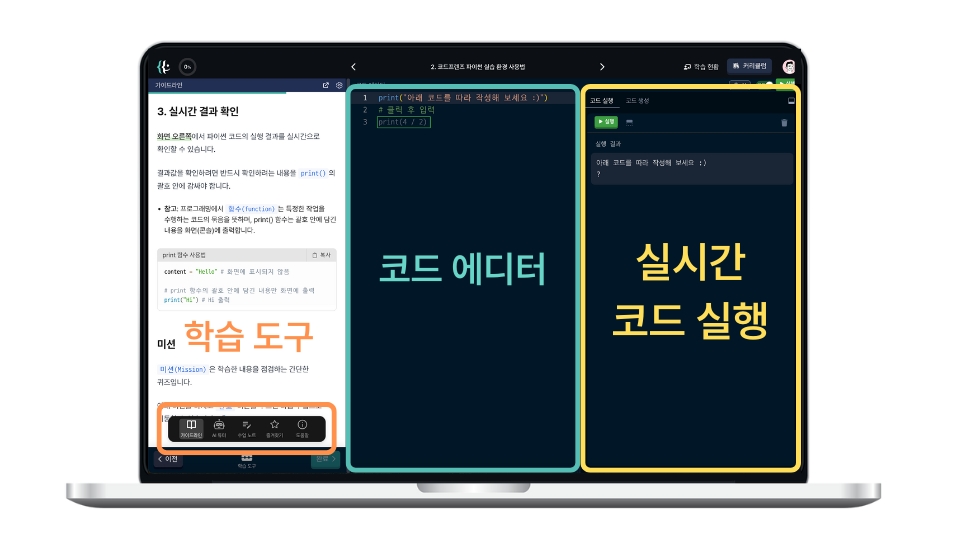
3분할된 화면의 각 섹션은 마우스로 너비를 조절할 수 있습니다.
마우스를 섹션의 경계에 위치시키고, 위/아래 또는 좌/우로 드래그하여 섹션의 크기를 조절해 보세요.
1. 단계별 학습 자료
화면 왼쪽에서 수업(Lesson)별 주제에 따른 단계별 학습 자료를 확인하실 수 있습니다.
하단의 학습 도구를 클릭하면 24시간 질의응답을 지원하는 AI 튜터, 수업 노트, 즐겨찾기, 도움말을 확인하실 수 있습니다.
2. 코드 작성하기
화면 중간의 코드 작성 섹션에서는 학습 자료에 따라 파이썬 코드를 작성합니다.
화면 중간에 네모 박스로 강조된 부분의 코드를 따라 작성해 보세요!
4를 2로 나눈 몫을 출력하는 파이썬 코드
print(4 / 2)
새로운 코드를 생성하거나 기존 코드를 개선하는 작업은 코드 에디터의 코드 생성 탭에서 수행할 수 있습니다.
3. 실시간 결과 확인
화면 오른쪽에서 파이썬 코드의 실행 결과를 실시간으로 확인할 수 있습니다.
결과값을 확인하려면 반드시 확인하려는 내용을 print()의 괄호 안에 감싸야 합니다.
- 참고: 프로그래밍에서
함수(function)는 특정한 작업을 수행하는 코드의 묶음을 뜻하며,print() 함수는 괄호 안에 담긴 내용을 화면(콘솔)에 출력합니다.
print 함수 사용법
content = "Hello" # 화면에 표시되지 않음
# print 함수의 괄호 안에 담긴 내용만 화면에 출력
print("Hi") # Hi 출력
미션
미션(Mission)은 학습한 내용을 점검하는 간단한 퀴즈입니다.
아래 미션을 마치고 완료 버튼을 누르면 다음 수업으로 이동할 수 있습니다! 🚀